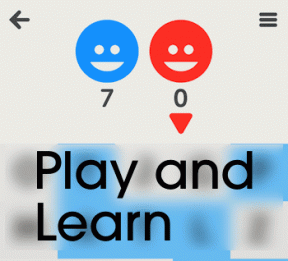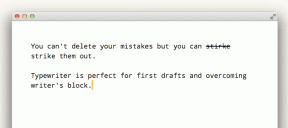7 สุดยอดเคล็ดลับและลูกเล่นของ Samsung Galaxy S20 และ S20+
เบ็ดเตล็ด / / November 29, 2021
ด้วยโปรเซสเซอร์ Snapdragon 865 รูปทรงเพรียวบาง และระบบกล้องที่แข็งแกร่ง ทำให้ Samsung Galaxy S20 ซีรีส์มีอุปกรณ์มากมาย โยนความแปลกประหลาดของการเชื่อมต่อ 5G, Android 10 และ Samsung One UI 2 ลงในส่วนผสมและคุณมีสูตรที่เกือบจะสมบูรณ์แบบอยู่ในมือของคุณ

ดังนั้น หากคุณซื้อ Samsung Galaxy S20, Galaxy S20+ หรือ Galaxy S20 Ultra 5G ใหม่เอี่ยม ต่อไปนี้คือเคล็ดลับและกลเม็ดเล็กๆ น้อยๆ ที่จะช่วยให้คุณได้รับประโยชน์สูงสุดจากมัน ลองตรวจสอบพวกเขา
ซื้อ.
ลองดู Samsung Galaxy S20 Ultra 5G หากคุณยังไม่เคยลอง
1. เปิดใช้งานการเคลื่อนไหวที่ราบรื่น
การแสดงผลบนอุปกรณ์ Galaxy S20 รองรับอัตราการรีเฟรช 120Hz อย่างไรก็ตาม อัตราเริ่มต้นถูกตั้งไว้ที่ 60Hz เนื่องจากสาเหตุที่ชัดเจน เช่น แบตเตอรี่หมด อย่างไรก็ตาม หากคุณต้องการลองใช้คุณสมบัตินี้ ก็สามารถทำได้ค่อนข้างง่าย
ตรงไปที่การตั้งค่าการแสดงผลบนโทรศัพท์ของคุณแล้วเลื่อนลงไปที่ Motion Smoothness เมื่อเข้าไปแล้วให้แตะที่ตัวเลือก 120Hz และเพลิดเพลินไปกับความเนียนของเนยในขณะที่เลื่อน


โปรดทราบว่าอัตราการรีเฟรช 120Hz จะจำกัดอยู่ที่ความละเอียดหน้าจอ HD+ และ FHD+ เท่านั้น หากคุณเปลี่ยนไปใช้ความละเอียดหน้าจอ WQHD+ ที่สูงขึ้นและสมบูรณ์ยิ่งขึ้น โทรศัพท์จะเปลี่ยนกลับไปเป็นอัตราการรีเฟรชเริ่มต้นโดยอัตโนมัติ
2. ปรับแต่งการจดจำใบหน้า
มันคือปี 2020 และ การจดจำใบหน้าไม่ใช่คุณสมบัติของมนุษย์ต่างดาว อีกต่อไป. ในช่วงไม่กี่ปีที่ผ่านมาผู้ผลิตโทรศัพท์ได้ปรับเปลี่ยนคุณลักษณะนี้อย่างมากเพื่อให้หน้าจอล็อกปลดล็อกในไม่กี่วินาที
อย่างไรก็ตาม คุณลักษณะขั้นสูงนี้ยังคงใช้งานได้ดีเมื่อคุณสวมอุปกรณ์เสริม เช่น แว่นกันแดดสีเข้ม
ด้วยคุณสมบัติ Alternate Look ใหม่ใน One UI 2.0 ปัญหานี้ได้รับการแก้ไขแล้ว เพียงตรงไปที่ Biometric and Security ภายใต้การตั้งค่า แตะที่การจดจำใบหน้า > เพิ่มรูปลักษณ์อื่น


เมื่อเสร็จแล้ว ทำการทดสอบแบบแห้งหนึ่งครั้งเพื่อตรวจสอบว่าทำงานได้หรือไม่ ตามประสบการณ์ของฉัน มันใช้งานได้อย่างมีเสน่ห์ ดังนั้น แม้ว่าคุณจะสวมแว่นกันแดด แต่โทรศัพท์ของคุณก็ยังจำคุณได้
ในเวลาเดียวกัน คุณยังสามารถเปิดใช้งานตัวเลือก Stay on Lock Screen เพื่อให้อยู่ในหน้าจอเมื่อล็อกเมื่อคุณปลดล็อกโทรศัพท์ วิธีนี้ช่วยให้คุณหลีกเลี่ยงการเปิดแอปโดยไม่ได้ตั้งใจ หรือพลาดการโทรหากโทรศัพท์ของคุณปลดล็อกโดยไม่ได้ตั้งใจ
เกี่ยวกับ Guiding Tech
3. เปิดใช้งานการแชร์เพลง
Music Share เป็นหนึ่งในคุณสมบัติที่ล้ำสมัยที่สุดที่ Samsung S20 และ S20 Plus บรรจุไว้ และคือ ทองสำหรับคนรักดนตรี. ด้วยโทรศัพท์ของคุณสามารถเพิ่มเป็นสองเท่าของฮับ Bluetooth ที่อุปกรณ์อื่นสามารถจับคู่ได้ ซึ่งสามารถใช้เพื่อเชื่อมต่อกับลำโพง Bluetooth ได้

คุณสมบัตินี้มีประโยชน์อย่างยิ่งหากคุณมีคนจำนวนมากที่เชื่อมต่อกับลำโพงเดียวกัน คุณสามารถขจัดความยุ่งยากในการจับคู่และเลิกจับคู่กับอุปกรณ์หลักได้ โทรศัพท์ของคุณจะทำหน้าที่เป็นฮับแทน แยบยลใช่มั้ย?
หากต้องการเปิดใช้งาน ให้ไปที่เมนู Bluetooth บนโทรศัพท์ของคุณและเชื่อมต่อกับลำโพงไร้สาย (ดู ลำโพงไร้สายกันน้ำ). ถัดไป แตะที่เมนูสามจุด เลือก การตั้งค่าขั้นสูง และสลับปุ่มสำหรับ Music Share


ในขณะเดียวกันในโทรศัพท์อีกเครื่องหนึ่งให้ค้นหาลำโพงในเมนู Bluetooth และจับคู่กับมัน เล่นเพลงโปรดของคุณ แล้วคุณจะเห็นความมหัศจรรย์ที่เผยออกมา
บันทึก: โทรศัพท์ทั้งสองเครื่องจำเป็นต้องเชื่อมต่อกับเครือข่าย Wi-Fi เดียวกันเพื่อให้คุณลักษณะนี้ทำงานได้
4. โอนไฟล์ทันที
NS แชร์และรับไฟล์ และรูปถ่ายบ่อยเกินไป? ถ้าใช่ คุณอาจต้องการเปิดใช้งานโหมดแชร์ด่วน เครื่องมืออันชาญฉลาดนี้ซ่อนอยู่ในเมนูการตั้งค่าด่วนของ Android ซึ่งช่วยให้คุณแชร์ไฟล์ไปยังโทรศัพท์และแท็บเล็ตเครื่องอื่นด้วยความเร็วแสง โอเค ฉันอาจจะลงน้ำไปบ้าง แต่คุณก็ดริฟต์ได้

เทคโนโลยีนี้ทำงานผ่าน Wi-Fi โดยตรงและทำงานตามที่โฆษณาไว้ ฉันส่งรูปภาพและวิดีโอมากกว่า 41 รายการจาก Galaxy S20 ไปยัง Galaxy S10 Lite ของฉัน และการถ่ายโอนเสร็จสิ้นภายในสองนาที บ้า ฉันรู้!
อย่างไรก็ตาม การตั้งค่า Quick Share อาจซับซ้อนเล็กน้อย
บน Galaxy S20 ของคุณ ตรงไปที่เมนูการตั้งค่าด่วน และแตะค้างที่ Quick Share ที่นี่ เลือกว่าใครสามารถแชร์ไฟล์กับคุณ


สำหรับตอนนี้ฉันได้เก็บไว้เป็นผู้ติดต่อเท่านั้น ขั้นต่อไป ตั้งชื่อที่เหมาะสมให้กับโทรศัพท์ของคุณเพื่อให้จดจำได้ง่าย
บนโทรศัพท์ของผู้ส่ง ให้ดึงเมนูการตั้งค่าด่วนและแตะ การมองเห็นโทรศัพท์ เพื่อเปิดใช้งาน

เมื่อเปิดใช้งานแล้ว คุณจะสามารถเห็นโทรศัพท์ที่เข้ากันได้ในหน้าจอการแชร์

แตะที่สิ่งที่คุณต้องการและการแชร์จะเสร็จสิ้นภายในไม่กี่วินาที
เกี่ยวกับ Guiding Tech
5. เล่นกับการตั้งค่าเสียง
Samsung Galaxy S20 รวมคุณสมบัติเจ๋ง ๆ อีกชื่อหนึ่งชื่อ Separate App Sound ตามชื่อของมัน มันให้คุณมีเอาต์พุตเสียงที่ต่างกันสองแบบจากสองแอพแยกกันบนโทรศัพท์ของคุณ

ตัวอย่างเช่น หากคุณต้องการเล่น พอดคาสต์ที่ชื่นชอบ เฉพาะในลำโพงไร้สายของคุณ (ไม่ใช่ลำโพงของโทรศัพท์) ก็ทำได้อย่างสมบูรณ์
และคาดเดาอะไร? การตั้งค่าทำได้ง่ายเหมือนพาย ในกรณีของเรา เราได้ตั้งค่า YT Music ให้เล่นบนลำโพงบลูทูธ

โดยไปที่การตั้งค่า > เสียงและการสั่น > แยกเสียงของแอป แล้วเลือกแอปและเอาต์พุตเสียง จากนั้นระบบจะจัดเรียงคุณ


6. รับสายจากอุปกรณ์ที่เชื่อมต่อของคุณ
หากคุณมีแท็บเล็ต (เช่น Samsung Galaxy Tab S6) ฟีเจอร์นี้จะกลายเป็นฟีเจอร์ที่คุณโปรดปรานที่สุดในไม่ช้า ช่วยให้คุณสามารถเชื่อมต่อโทรศัพท์และแท็บเล็ต Samsung ของคุณเพื่อมอบประสบการณ์ที่ราบรื่นยิ่งขึ้น
แม้ว่าคุณจะไม่มีอุปกรณ์หลักอยู่ในตัว คุณก็ยังสามารถใช้อุปกรณ์อื่นๆ เพื่อรับสายและส่งข้อความได้
หากต้องการเปิดใช้งานคุณสมบัตินี้ ให้ข้ามไปที่การตั้งค่า > การตั้งค่าขั้นสูง > การโทรและข้อความบนอุปกรณ์อื่น คุณจะเห็นอุปกรณ์ที่เชื่อมต่อทั้งหมดในรายการ


คุณควรลงชื่อเข้าใช้โดยใช้ Samsung ID บนอุปกรณ์ที่คุณต้องการเชื่อมโยง/เชื่อมต่อ
เกี่ยวกับ Guiding Tech
7. เชื่อมโยงโทรศัพท์ของคุณกับพีซี Windows ของคุณ
สุดท้ายนี้ เรามาพูดถึงการเชื่อมโยงโทรศัพท์ของคุณกับพีซีกัน ข้อดีคืออะไร?
อย่างแรกเลย คุณสามารถ ถ่ายโอนรูปภาพไปยังพีซีของคุณ จากโทรศัพท์ของคุณแบบไร้สาย หรือคุณสามารถเลือกที่จะส่งข้อความโดยตรงจากพีซีของคุณ

แต่มันต้องจับได้ไม่ใช่เหรอ? ใช่ คุณจะต้องเข้าสู่ระบบโดยใช้บัญชี Microsoft ของคุณบนพีซีและโทรศัพท์ของคุณ
หากต้องการเปิดใช้งานลิงก์นี้ ให้ไปที่การตั้งค่าขั้นสูง > ลิงก์ไปยัง Windows แล้วโทรศัพท์จะนำคุณเข้าสู่ขั้นตอนที่เหลือ ไม่ต้องกังวล เนื่องจากเป็นกระบวนการที่ง่ายและไม่ต้องใช้เวลามากในการตั้งค่า


บันทึก: คุณจะใช้แอป Your Phone ของ Microsoft เพื่อดำเนินการดังกล่าว
ดาวน์โหลดโทรศัพท์ของคุณ
ก้าวสู่ปี 2020 ด้วย Galaxy S20 อย่างมืออาชีพ
นอกเหนือจากข้างต้น Galaxy S20 ยังรวมการตั้งค่าที่ดีมากมายที่ช่วยยกระดับประสบการณ์โดยรวม ฉันชอบวิธีปรับแต่งหน้าจอล็อกและแผงขอบให้ตรงใจเป็นพิเศษ นี่คือวิดีโอเกี่ยวกับ 7 เคล็ดลับและเทคนิค Samsung Galaxy S20 และ S20 Plus ที่ดีที่สุดจาก Guiding Tech YouTube (ภาษาอังกฤษ) channel:
เพิ่มความลื่นไหลของ Samsung One UI ให้มิกซ์ แล้วคุณจะมี ใกล้- โทรศัพท์ที่สมบูรณ์แบบ
ถัดไป: ต้องการใช้ประโยชน์สูงสุดจากกล้องของคุณหรือไม่? ตรวจสอบโพสต์ด้านล่างเพื่อเพิ่มเกมการถ่ายภาพของคุณ